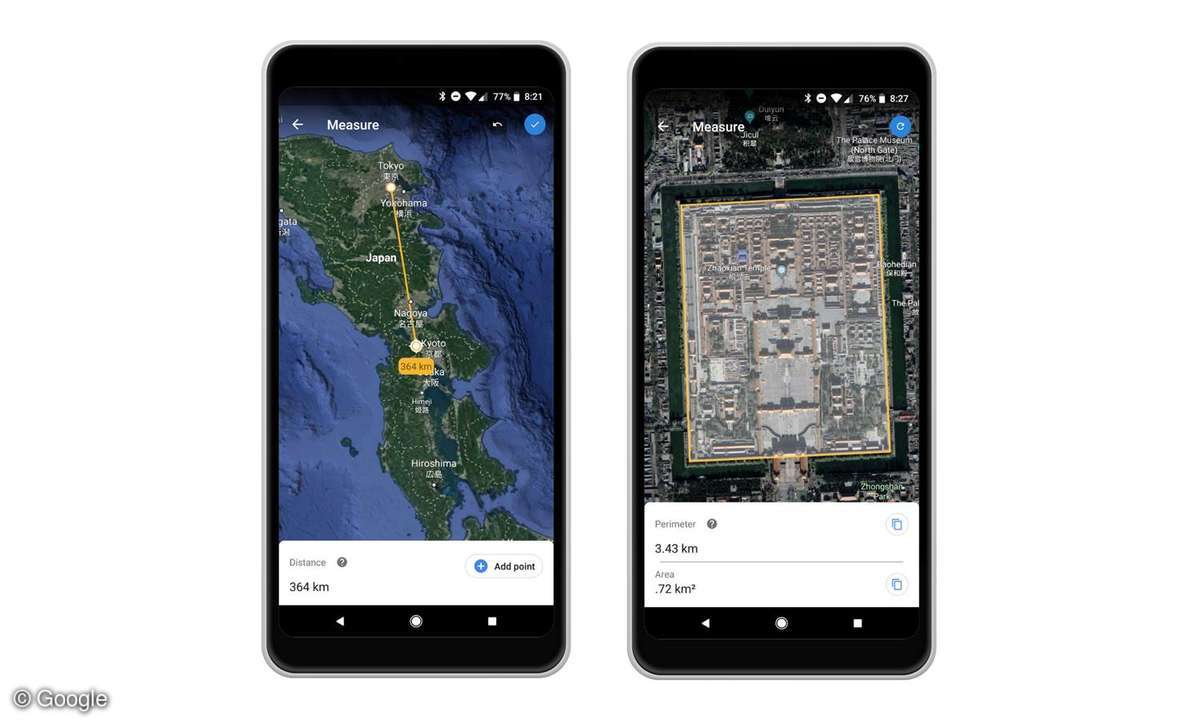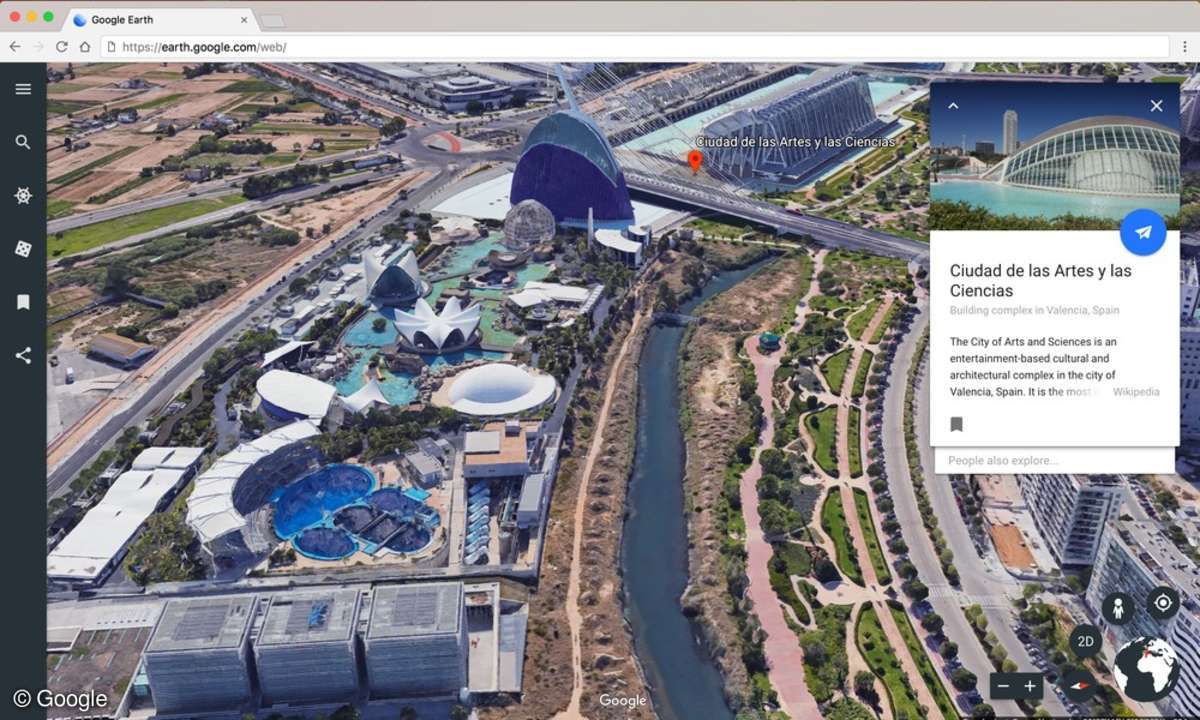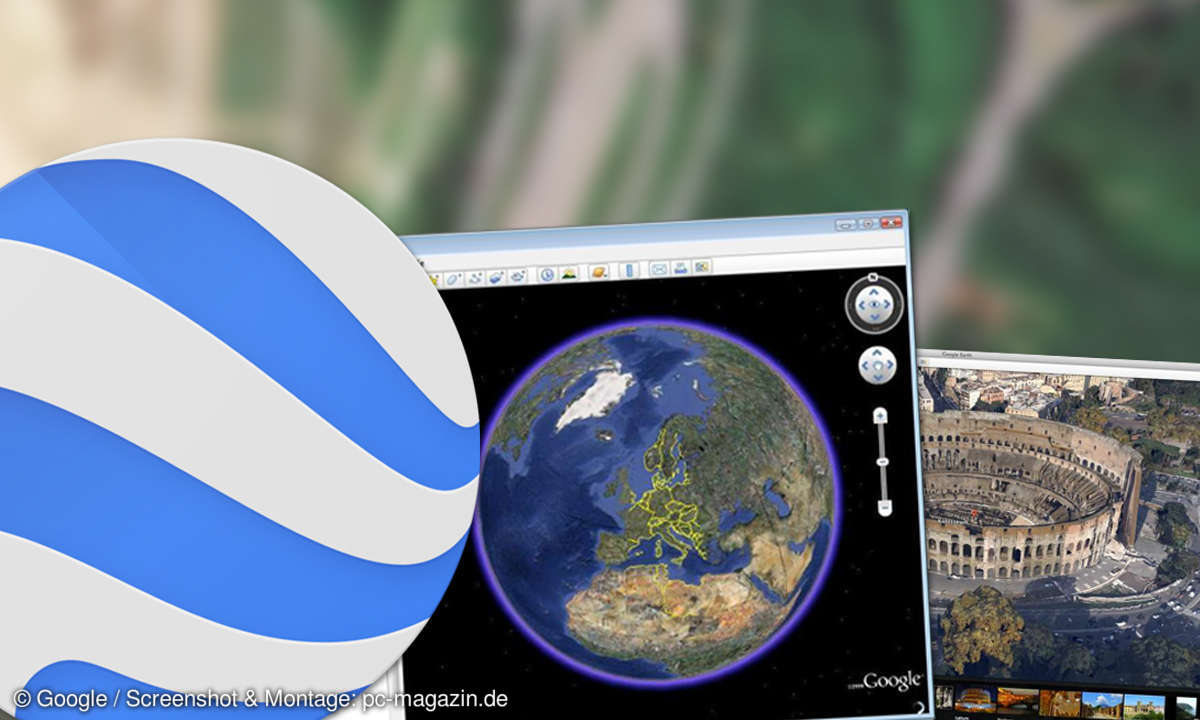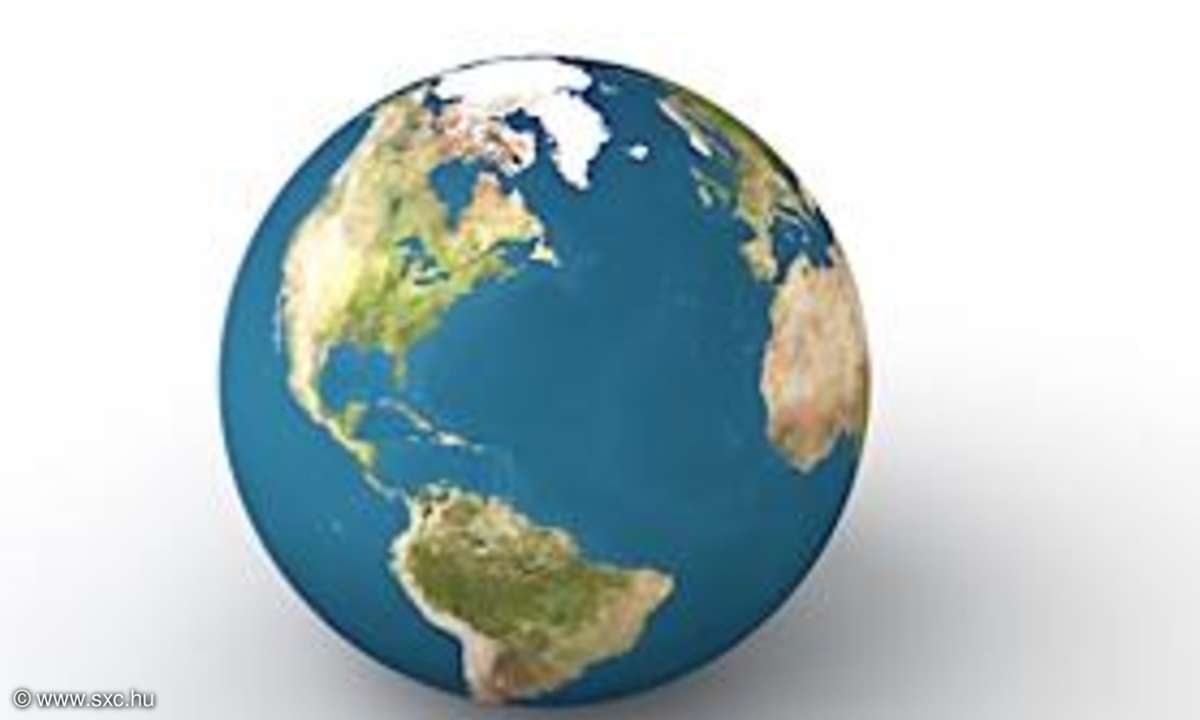Workshop Google Earth: Alle Features nutzen
In ferne Länder reisen, durch Straßen fremder Städte laufen, in den Weltmeeren nach versunkenen Schätzen tauchen: mit der neuesten Version der Software Google Earth können Sie das und vieles mehr bequem vom PC aus tun.

- Workshop Google Earth: Alle Features nutzen
- Google Street View
- Flugsimulator in Google Earth
- 4 Tipps:
Tipp 1: Google Earth - die Grundlagen Bewegen Sie den Mauszeiger in die rechte obere Ecke des Programmfensters, werden die dort bereits angedeuteten Steuerelemente sichtbar. Statt die Steuerelemente zu benutzen, um den virtuellen Globus zu bedienen, können Sie auch so vorgehen: Zum Drehen bewege...
Tipp 1: Google Earth - die Grundlagen
Bewegen Sie den Mauszeiger in die rechte obere Ecke des Programmfensters, werden die dort bereits angedeuteten Steuerelemente sichtbar. Statt die Steuerelemente zu benutzen, um den virtuellen Globus zu bedienen, können Sie auch so vorgehen: Zum Drehen bewegen Sie den Mauszeiger auf den Globus, halten die linke Maustaste gedrückt und bewegen die Maus.
Zum Zoomen, dem Vergrößern oder Verkleinern des Ansichtsmaßstabs, benutzen Sie das Mausrad. Hat Ihre Maus keines, drücken Sie die rechte Maustaste und bewegen Sie die Maus nach vorn ( Ein-) oder hinten (Auszoomen). Um den Ansichtswinkel zu verändern, halten Sie die "Strg"-Taste und die linke Maustaste gedrückt, während Sie die Maus nach vorn (steilerer Winkel, Draufsicht) oder hinten (flacherer Winkel, seitliche Sicht) ziehen.
Im unteren Bereich der Satellitenaufnahmen sehen Sie links den Abbildungsmaßstab und das Aufnahmedatum, rechts die aktuelle Sichthöhe. In der Mitte lesen Sie die Koordinaten der Position ab, über der sich der Mauszeiger befindet. Bewegen Sie ihn aus dem Satellitenbild heraus, werden die Koordinaten der Bildmitte angezeigt. Am linken Rand des Programmfensters sehen Sie den Bereich "Suche" sowie die Bereiche "Orte" und "Ebenen" (siehe Tipp 2). Unter "Suchen" geben Sie auf dem Reiter "Anfliegen" ein Land, einen Ort oder Koordinaten ein und drücken die Eingabetaste, um dorthin geleitet zu werden. Mit den Reitern "Unternehmen suchen" und "Route" wird Google Earth zum Branchenbuch und Routenplaner.
Tipp 2: "Orte" und "Ebenen" nutzen
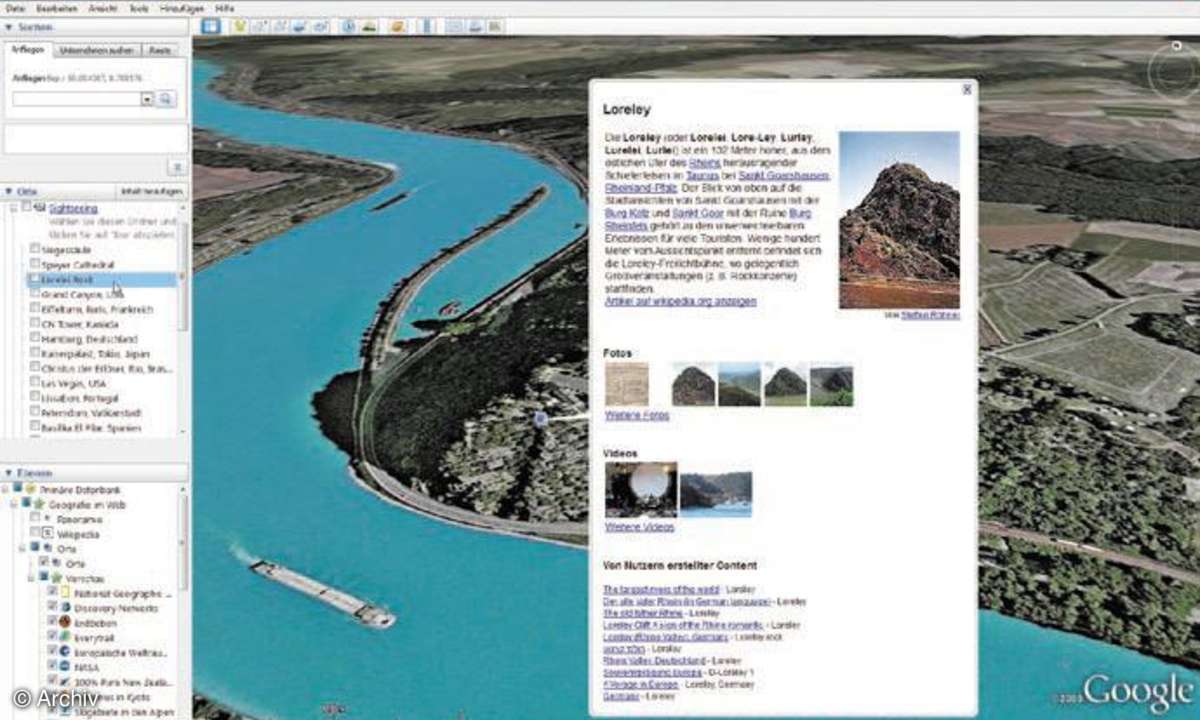
Im Bereich "Orte" am linken Rand des Programmfensters finden Sie den Ordner "Meine Orte". Hier werden etwa die Orte gespeichert, die Sie sich merken, indem Sie sie markieren. Suchen Sie Ihren Heimatort. Klicken Sie auf die Schaltfläche mit dem gelben Pin am oberen Rand des Programmfensters.
Verschieben Sie die Stecknadel an die Stelle, die Sie markieren möchten. Geben Sie im Fenster "Google Earth - Neu: Ortsmarke" bei "Name" eine Bezeichnung für die Stelle ein, etwa "Mein Heimatort". Klicken Sie bei Bedarf auf die Pin-Schaltfläche neben dem Eingabefeld "Name", um ein anderes Markierungssymbol auszusuchen.
Schließen Sie das Ortsmarken-Fenster mit "OK". Nun befindet sich Ihr Heimatort unter "Meine Orte". Unter "Meine Orte" gibt es auch den Ordner "Sightseeing", der Sehenswürdigkeiten beinhaltet. Klicken Sie doppelt auf ein Reiseziel, um dorthin zu gelangen. Im Bereich "Ebenen" finden Sie eine Vielzahl von Datenpunkten, die Sie wahlweise ein- oder ausblenden können (Häkchen setzen oder entfernen).
Die Datenpunkte markieren interessante Stellen auf der Erde (Points of Interest, POIs), zu denen weitere Informationen abrufbar sind, indem man sie im Satellitenbild anklickt. Wollen Sie sich einen Datenpunkt merken, klicken Sie ihn mit der rechten Maustaste an und wählen "Unter ,Meine Orte' speichern". In vielen Gebieten zeigt Google Earth auch fotorealistische 3D-Gebäude an. Dazu müssen Sie unter "Ebenen" den Ordner "3D-Gebäude" aktivieren.
Wie Sie das Google-Earth-Erlebnis noch mit "Street View" aufpolieren können, lesen Sie auf Seite 2...